পুরানো অ্যাকশন বা আর্কেড গেমের ভক্তদের মাঝে মাঝে সমস্যা হয় কিভাবে পূর্ণ স্ক্রীন মোডে গেম খুলতে হয়।
এ অবস্থায় কী করবেন? কিভাবে গেমটি ফুল স্ক্রিন করা যায়?
গেমটিকে ফুল স্ক্রিন করার উপায়
এই সমস্যা সমাধানের জন্য অনেক সমাধান আছে। এখন আমি তাদের কিছু বর্ণনা করব।
1. কীবোর্ড ব্যবহার করা
বিভিন্ন কী সংমিশ্রণ ব্যবহার করে কীবোর্ড ব্যবহার করে কীভাবে গেমটিকে পূর্ণ স্ক্রীন করা যায় তা বিবেচনা করুন।
অনেক গেম মৌলিক সমন্বয় ব্যবহার করে "Alt" + "Enter" - গেমটি পূর্ণ স্ক্রিনে খুলুন বা "Alt" + "Tab" - উইন্ডো মোডে। কিছু ক্ষেত্রে, এটি সাহায্য করে না, কারণ গেম ডেভেলপাররা মৌলিক কীবোর্ড শর্টকাট পরিবর্তন করেছে।
2. লঞ্চ বিন্যাস
গেমের শর্টকাটে ডান-ক্লিক করুন। প্রদর্শিত উইন্ডোতে, "সম্পত্তি" নির্বাচন করুন। এরপর, "উইন্ডো" আইটেমে, "পূর্ণ স্ক্রীনে সর্বাধিক করুন" এ পরিবর্তন করুন। গেমটি শুরু করলে ফুল স্ক্রিনে ওপেন হবে।
3. পর্দার রেজোলিউশন পরিবর্তন করুন
ডেস্কটপে রাইট ক্লিক করুন। প্রদর্শিত উইন্ডোতে, "বৈশিষ্ট্য" নির্বাচন করুন, তারপরে "সেটিংস" ট্যাবে যান - Windows XP-এর জন্য। উইন্ডোজ 7 - "স্ক্রিন রেজোলিউশন" এর জন্য এবং রেজোলিউশনটি 800 x 600 এ সেট করুন। আমার ক্ষেত্রে, এটি উইন্ডোজ 10 - ডেস্কটপে ডান-ক্লিক করুন, "ডিসপ্লে সেটিংস" আইটেমটি নির্বাচন করুন। এর পরে, "ডিসপ্লে" ট্যাবে , রেজোলিউশন আইটেমটি সন্ধান করুন এবং এটি পরিবর্তন করুন। অসুবিধা এই পদ্ধতিসব শর্টকাট এবং স্টার্ট মেনু বৃদ্ধি হবে.


4. গেম সেটিংস পরিবর্তন করুন
আপনি যে গেমটি পূর্ণ স্ক্রীন মোডে খুলতে চান তা আমরা লঞ্চ করি। সেটিংসে যান, পর্দার রেজোলিউশনের জন্য দায়ী লাইনটি সন্ধান করুন এবং পূর্ণ স্ক্রীন মোড বা উইন্ডোতে নির্বাচন করুন।
5. লঞ্চ অপশন
আমরা ডান মাউস বোতাম দিয়ে গেমের শর্টকাটে ক্লিক করি। "বৈশিষ্ট্য" নির্বাচন করুন, "অবজেক্ট" ক্ষেত্রে ".exe" এর পরে সেখানে -উইন্ডো করা উচিত নয়। যদি থাকে, তাহলে এটি মুছে ফেলুন। এই প্যারামিটারটি এর জন্য দায়ী। উইন্ডোড মোডে গেম শুরু করা হচ্ছে

আমি আশা করি যে পদ্ধতিগুলি আমি আলোচনা করেছি তা আপনাকে পূর্ণ স্ক্রীন মোডে গেম খুলতে সাহায্য করেছে।
অনেক গেমার উইন্ডোড মোডে খেলতে পছন্দ করে। হ্যাঁ, এবং কর্মক্ষেত্রে, আপনি যে বসকে খেলছেন তার থেকে আড়াল করার জন্য - অনেক লোক উইন্ডোতে খেলতে পছন্দ করে, যাতে তারা মাউস দিয়ে দ্রুত অন্য উইন্ডোতে স্যুইচ করতে পারে। বা পুরানো গেমগুলি খুব বেশি সর্বোচ্চ রেজোলিউশন না হওয়ার কারণে একটি উইন্ডোতে খেলার জন্য অনেক বেশি সুবিধাজনক। আমি যেতে উপায় প্রস্তাব বাতায়নযুক্ত মোডে. এটা চেষ্টা করুন, লজ্জা পাবেন না. একটি শুধুমাত্র আপনার জন্য:
সুতরাং, উইন্ডোযুক্ত মোডে স্যুইচ করার উপায়:
1. সবচেয়ে আদিম উপায়- গেমটি শুরু করুন এবং তারপরে ALT এবং Enter একসাথে টিপুন। কিছু গেম শুধুমাত্র উইন্ডোড মোডে স্যুইচ করার কল হিসাবে এই সংমিশ্রণে প্রতিক্রিয়া জানায়।
2. পদ্ধতিটি আরও জটিল. গেমের ডেস্কটপে একটি শর্টকাট তৈরি করুন, যদি এটি ইতিমধ্যেই বিদ্যমান না থাকে।
শর্টকাটে ডান ক্লিক করুন এবং "বৈশিষ্ট্য" বা "বৈশিষ্ট্য" কল করুন
উদাহরণস্বরূপ: এটি ছিল - "C:\Program Files (x86)\snowball.ru\MassEffectGold\MassEffect.exe"
হয়ে গেল ""C:\Program Files (x86)\snowball.ru\MassEffectGold\MassEffectLauncher.exe" -উইন্ডো
প্রয়োগ এবং প্রস্থান বৈশিষ্ট্য. এই শর্টকাট ব্যবহার করে গেমটি চালু করুন।
এখানে সমস্যা হল: কিছু গেম, এমনকি যদি আপনি "-উইন্ডো" সরিয়ে দেন, তবুও একটি উইন্ডোতে চলবে। এটি ঠিক করতে, "-উইন্ডো" কে "-পূর্ণ স্ক্রীন" দিয়ে প্রতিস্থাপন করুন।
3. অন্তর্নির্মিত উপায়.এখানে কিছু উদ্ভাবনের প্রয়োজন নেই। অনেক গেম, বিশেষ করে আধুনিক, ইতিমধ্যেই ডিফল্টরূপে উইন্ডোড মোডে গেম চালানো সমর্থন করে। সেটিংসে পছন্দসই আইটেমটি খুঁজে বের করা এবং বাক্সটি চেক করা যথেষ্ট।
4. যদি কিছুই সাহায্য না.ঠিক আছে, এখানে আপনাকে একটি বিশেষ গেম ফোরামে বা শুধুমাত্র ইন্টারনেটে অনুসন্ধান করতে হবে যে একটি নির্দিষ্ট গেম শুরু হয় কিনা। সাধারণত, যদি গেমটিতে একটি উইন্ডোযুক্ত মোড তৈরি করা হয়, তবে বিকাশকারী সর্বত্র এটি সম্পর্কে ট্রাম্পেট করে - বিশেষ করে গেমের ওয়েবসাইটে।
5. যদি উইন্ডো মোডে গেমটি ধীর হতে শুরু করে -পূর্ণ স্ক্রীন মোডে স্যুইচ করুন। এর মানে হল আপনার কম্পিউটার গেমটির সাথে মানিয়ে নিতে পারে না (এটি অদ্ভুত নয় - উইন্ডোতে খেলার জন্য আরও বেশি সংস্থান প্রয়োজন হতে পারে) বা গেমটি কম্পিউটারের সাথে মানিয়ে নিতে পারে না (বিকাশকারী কেবল অপ্টিমাইজ করেনি বা হতে পারে এমনকি উইন্ডোড মোডে গেমটি পরীক্ষা করেনি)।
অনেক গেমার এবং পিসি ব্যবহারকারীরা প্রায়শই এই সত্যের মুখোমুখি হন যে তারা কীভাবে গেমটিকে পূর্ণ স্ক্রিনে প্রসারিত করবেন তা জানেন না। এই সমস্যার বেশ কয়েকটি কারণ থাকতে পারে - লঞ্চ সেটিংস থেকে শুরু করে গেমটি মুক্তির বছর পর্যন্ত। এই নিবন্ধটি এই সমস্যাটি সমাধান করার বিভিন্ন উপায় প্রদান করে।
কারণ কি?
মূলত, পুরানো গেম বা নৈমিত্তিক ইন্ডি প্রকল্প চালানোর চেষ্টা করার সময় এই সমস্যাটি দেখা দেয়। এছাড়াও, কারণটি সর্বশেষের অসঙ্গতিতে লুকিয়ে থাকতে পারে অপারেটিং সিস্টেমপুরানো গেমের সাথে। সবকিছুর পাশাপাশি, ভিডিও কার্ডগুলিতে পুরানো ড্রাইভার যুক্ত করা মূল্যবান, যা প্রোগ্রামটিকে পূর্ণ স্ক্রীন মোডে চলতে বাধা দিতে পারে। চলুন জেনে নেওয়া যাক কিভাবে গেমটিকে পূর্ণ স্ক্রিনে বিভিন্ন উপায়ে প্রসারিত করা যায়।
কীবোর্ড শর্টকাট
আপনার যদি একটি ফ্রেমযুক্ত গেম সহ একটি উইন্ডো থাকে, তবে সম্ভবত এটি আপনাকে সাহায্য করবে যা আপনাকে পূর্ণ স্ক্রীন মোডে সমস্ত সিস্টেম উইন্ডোগুলিকে সর্বাধিক করতে দেয়৷ কীবোর্ডে, একই সময়ে Alt এবং Enter কী চেপে ধরে রাখুন এবং গেমের প্রতিক্রিয়া দেখুন। যদি এটি সাহায্য না করে, তাহলে অন্য পদ্ধতিতে যান।
পূর্ণ পর্দায় প্রসারিত করার দ্বিতীয় উপায়
উইন্ডোড মোডে গেমটি শুরু করার পরে, সিস্টেম সেটিংসে যেতে তাড়াহুড়ো করবেন না। প্রথমে, গেমের সেটিংসে মোড পরিবর্তনটি খুঁজে বের করার চেষ্টা করুন। মেনুতে যান, তারপরে "সেটিংস" এ যান। এটিতে "গ্রাফিক্স" বা "স্ক্রিন" কলাম থাকা উচিত (গেমের উপর নির্ভর করে, নামগুলি পরিবর্তিত হতে পারে, তবে সারমর্ম একই থাকে)। পরিবর্তনগুলি নির্বাচন করুন এবং প্রয়োগ করুন৷ বেশিরভাগ ক্ষেত্রে, আপনাকে পুনরায় চালু করার প্রয়োজন হবে না - সিস্টেমটি স্বয়ংক্রিয়ভাবে গেমটিকে পূর্ণ স্ক্রিনে প্রসারিত করবে।
বৈশিষ্ট্য
যদি উপরের পদ্ধতিগুলি সাহায্য না করে তবে আমরা তৃতীয় পদ্ধতিটি ব্যবহার করি। কখনও কখনও প্যারামিটারগুলি লঞ্চে লেখা হয়। প্রিফিক্স উইন্ডো একটি উইন্ডোতে চালু করার জন্য দায়ী। শর্টকাটের বৈশিষ্ট্যগুলিতে যান এবং এটি "অবজেক্ট" ক্ষেত্রে যোগ করা হয়েছে কিনা তা পরীক্ষা করুন। পরবর্তী, আইটেম "উইন্ডো" মনোযোগ দিন। এতে "সম্পূর্ণ স্ক্রীনে প্রসারিত" শিলালিপি থাকা উচিত। এখন আপনি বৈশিষ্ট্য সেটিংস ব্যবহার করে গেমের ছোট পর্দা সরাতে জানেন কিভাবে.

খেলা নিজেই সঙ্গে সমস্যা
সম্ভবত আপনার প্রয়োজনীয় গেমটি কম রেজোলিউশনে চলছে, যা এটিকে পুরো মনিটর এলাকা জুড়ে প্রসারিত করতে দেয় না। এই ক্ষেত্রে, আবার ইন-গেম সেটিংসে যাওয়া যাক। উইন্ডো রেজোলিউশনটি নির্বাচন করুন যা আপনার মনিটরে প্রাথমিক এক। এই ক্ষেত্রে, গেমগুলিতে ছোট পর্দা আপনার জন্য আর কোনও সমস্যা হবে না। এমনকি উইন্ডো মোডেও, গেমটি পুরো এলাকা জুড়ে প্রসারিত হবে। এই পদ্ধতিটি সম্ভবত পুরানো প্রকল্পগুলির জন্য উপযুক্ত নয় যেগুলির আধুনিক রেজোলিউশনের জন্য সমর্থন নেই৷

ড্রাইভার সেটিংসের মাধ্যমে কীভাবে গেমটিকে পূর্ণ পর্দায় প্রসারিত করবেন?
সমস্যা সমাধানে, ভিডিও কার্ডের প্রস্তুতকারকের মালিকানাধীন ইউটিলিটিগুলি আপনাকে সাহায্য করবে। এটিতে আপনি ড্রাইভার আপডেট করতে পারেন সর্বশেষ সংস্করণএবং আপনার স্ক্রিনের জন্য গেম রেজোলিউশন সামঞ্জস্য করুন। এটি ভিডিও কার্ডের বৈশিষ্ট্যগুলিতে স্কেলিং করে করা হয়। গেমপ্লে শেষ হওয়ার পরে, আপনার ডিফল্ট সেটিংস ফেরত দেওয়া উচিত।
যদি সাধারণ বিবরণপূর্ণ পর্দায় গেমটি কীভাবে প্রসারিত করা যায় তা আপনাকে সাহায্য করেনি, তারপরে আপনার প্রয়োজনীয় প্রকল্পে বিশেষজ্ঞ ফোরামগুলি দেখুন। প্রতিটি প্রোগ্রামের নিজস্ব বৈশিষ্ট্য রয়েছে। এটি পুরানো গেমগুলির জন্য বিশেষভাবে সত্য, তাই বর্ণিত পদ্ধতিগুলি প্রতিটি ক্ষেত্রে উইন্ডোড মোডের সমস্ত সমস্যার সমাধান নয়।
অনেক লোক তাদের প্রিয় খেলা খেলে সময় কাটাতে পছন্দ করে, যেখানে সময় দ্রুত এবং অলক্ষিত হয়। অবশ্যই, আপনি যতটা সম্ভব আরামদায়কভাবে এটি করতে চান, যাতে প্রক্রিয়াটি আনন্দদায়ক হয়। কখনও কখনও আমরা একসাথে বেশ কয়েকটি জিনিস করতে চাই - কোনও বন্ধুর সাথে চ্যাট করা বা ভার্চুয়াল জগতে নিজেকে নিমজ্জিত করার সময় কাজ করা, তবে এটি করা কঠিন হতে পারে কারণ ফুল স্ক্রিন মোড এটিকে অনুমতি দেয় না।
উইন্ডো মোড একটি খুব সহজ বৈশিষ্ট্য, যা ভাল কারণ কম্পিউটার ব্যবহার করার সময়, আপনি সহজেই প্রোগ্রামগুলির মধ্যে স্যুইচ করতে পারেন এবং দ্রুত উইন্ডোটি ছোট করতে পারেন। তাদের মধ্যে কিছু ডিফল্টরূপে এই মোডে কাজ করে: অনেক সিস্টেম প্রোগ্রাম, ফোল্ডার, অন্যরা তা করে না। উদাহরণস্বরূপ, যে গেমগুলি বেশিরভাগ অংশে স্বয়ংক্রিয়ভাবে পূর্ণ স্ক্রিনে খোলে এবং এটি ব্যবহারকারীদের জন্য বিভিন্ন ধরণের অসুবিধার সৃষ্টি করতে পারে৷
এমন গেম রয়েছে যার গ্রাফিক্স আজকের মান অনুসারে পুরানো, বা এমনকি পিক্সেলেড, তবে আপনি যদি খেলতে চান - উইন্ডোড মোডে এটি করা আরও সুবিধাজনক হবে, যাতে গ্রাফিক উপাদানের সরলতা দ্বারা বিভ্রান্ত না হয়। অথবা, আবার, তাদের কাজে বাধা না দিয়ে একই সময়ে বেশ কয়েকটি কাজ সম্পাদন করার প্রয়োজন, যেমন বন্ধ না করে।
প্রত্যেকেরই এর জন্য বিভিন্ন কারণ রয়েছে, তবে কিছু সমস্যা দেখা দিলেও এটি করা বেশ সহজ। এটি লক্ষ করা উচিত যে কিছু গেম উইন্ডোড মোডে ভাল কাজ করে না, এবং সুনির্দিষ্টভাবে বলতে গেলে, এটির জন্য প্রচুর পরিশ্রমের প্রয়োজন হয় এবং সেগুলি অস্থির হয়ে উঠতে পারে। এটি এই কারণে ঘটে যে বিকাশকারী এই মোডটি ব্যবহার করার সম্ভাবনা সরবরাহ করেনি বা তার প্রোগ্রামটি পর্যাপ্তভাবে অপ্টিমাইজ করেনি।
একটি উইন্ডোতে গেম চালানোর উপায়
এবং এখনও, অনেক ব্যবহারকারী অন্তত একবার কিছু অসুবিধার সম্মুখীন হয়েছে, উদাহরণস্বরূপ, আপনি যদি কম্পিউটার ছেড়ে প্রতিবার কম করেন তবে এটি সময় নিতে পারে। একটি উইন্ডোতে একটি গেম খোলার বিভিন্ন উপায় রয়েছে, সেগুলি সবগুলিই বেশ সহজ, তবে সর্বদা উপযুক্ত নয়, তাই সেগুলিকে আরও ব্যবহারের জন্য অধ্যয়ন করা উচিত।
সেটিংস
সবচেয়ে সহজ উপায় হল স্ক্রীন মোডকে উইন্ডোড মোডে পরিবর্তন করা গেম সেটিংসে উপলব্ধ কিনা তা পরীক্ষা করা। সাধারণত প্রধান মেনুতে সেটিংস থাকে। সম্ভবত, উইন্ডো মোড পরিবর্তন গ্রাফিক্স বিভাগে হবে। সেখানে আমরা প্যারামিটার উইন্ডোড মোড / পূর্ণ স্ক্রীন খুঁজে পাই এবং প্রথমটি নির্বাচন করি।
এই ক্ষেত্রে, আমরা সহজভাবে আনচেক. আপনি এটি পূর্ণ পর্দা করতে প্রয়োজন হলে, এটি ফিরে রাখুন. পরিবর্তনের পরে, প্রয়োগ বোতামটি ক্লিক করতে ভুলবেন না, তারপরে গেমটি অবিলম্বে উইন্ডোতে শুরু হবে এবং আপনি খেলা শুরু করতে পারেন।
শর্টকাট বৈশিষ্ট্য পরিবর্তন করুন
আরেকটি উপায় আছে:
- পছন্দসই গেমের সাথে শর্টকাটটি খুঁজুন এবং এটিতে ডান-ক্লিক করুন। খোলা তালিকা থেকে, "বৈশিষ্ট্য" নির্বাচন করুন।
- যে উইন্ডোটি খোলে, সেখানে "শর্টকাট" ট্যাবে, আপনাকে "অবজেক্ট" লাইনটি খুঁজে বের করতে হবে। এটি শর্টকাটের অবস্থান বলে, এবং এই এন্ট্রির একেবারে শেষে আপনাকে একটি স্পেস দিতে হবে এবং "-উইন্ডো" যোগ করতে হবে এবং তারপরে "প্রয়োগ করুন" বোতামটি যোগ করতে হবে।
- চালান এবং পদ্ধতিটি কাজ করে কিনা তা পরীক্ষা করুন।
যদি না হয়, তাহলে "-উইন" যোগ করুন বা শুধু "-w" যোগ করুন। পূর্ণ স্ক্রীন মোডে ফিরে যেতে, শুধু খোদাই করা মুছে ফেলুন এবং পরিবর্তনগুলি সংরক্ষণ করুন৷

কীবোর্ড শর্টকাট
কিছু নির্দিষ্ট কীবোর্ড শর্টকাট আছে যেগুলো চাপলে আপনি উইন্ডো মোডে একটি প্রোগ্রাম তৈরি করতে পারবেন। খেলা চলাকালীন, আপনি এটি বন্ধ না করে, ALT + এন্টার টিপুন এবং আবার টিপে পূর্ণ স্ক্রীন মোডে ফিরে যেতে পারেন।
যদি সমন্বয় কাজ না, এর মানে হল এই ক্রিয়াটির জন্য গেমটিতে অন্যান্য হটকি রয়েছে এবং আপনি সেগুলি নিয়ন্ত্রণ সেটিংসে খুঁজে পেতে পারেন৷ সেগুলি হতে পারে Ctrl+F, Windows F11, অথবা MacOS Command+M।

অন্যান্য প্রোগ্রাম
যদি গেমের ফাংশনগুলি উইন্ডোড মোডে খোলার জন্য সরবরাহ না করে, তবে এটি বিশেষ প্রোগ্রামগুলি ব্যবহার করে করা যেতে পারে যা ইন্টারনেটে ডাউনলোড করা যেতে পারে। চালানোর জন্য সবচেয়ে সহজ প্রোগ্রামগুলির মধ্যে একটি D3DWindower. এটি সংরক্ষণাগার বিন্যাসে ডাউনলোড করা হয়. আপনি এটি খুললে, d3dwindowerenglish ফোল্ডারে যান এবং প্রোগ্রামটি নিজেই খুলুন।
- প্লাস বোতামে ক্লিক করুন (প্রোগ্রাম যোগ করুন)। একটি উইন্ডো খুলবে যেখানে আপনাকে ডাবল-ক্লিক করে বা "খুলুন" ক্লিক করে পছন্দসই গেমটি নির্বাচন করতে হবে।
- যোগ করা একটি নির্বাচন করুন এবং বন্ধ ফোল্ডার আইকনে ক্লিক করুন (সেটিংস)। একটি মেনু প্রদর্শন খুলবে প্রয়োজনীয় আকারজানলা. স্ট্যান্ডার্ড আকার- 800 × 600, কিন্তু আপনি অন্য নির্দিষ্ট করতে পারেন।
- DLL লাইনে, আপনাকে অবশ্যই D3dHook.dll নামে একটি ফাইল নির্বাচন করতে হবে, এটি আপনার ডাউনলোড করা সংরক্ষণাগারে অবস্থিত হবে৷ ওকে ক্লিক করুন।
- আমরা সমস্ত প্রয়োজনীয় প্যারামিটার ইনস্টল এবং সংরক্ষণ করার পরে, আমাদের কম্পিউটারটি দেখায় এমন বোতামটি দিয়ে শুরু করতে হবে (প্রোগ্রাম চালান)।
আপনি আগে নির্দিষ্ট করা স্ক্রিনের আকারে সবকিছু স্বয়ংক্রিয়ভাবে চালু হওয়া উচিত এবং D3DWindower বন্ধ হয়ে যাবে। আরও লঞ্চপ্রোগ্রামটি উইন্ডোড মোডে খুলবে এবং আসলটিতে ফিরে যেতে, এই প্রোগ্রামের মেনু তালিকা থেকে গেমটি সরিয়ে ফেলুন।
এমুলেটর
এমুলেটর হল এমন প্রোগ্রাম যা আপনাকে আপনার কম্পিউটারে অন্য একটি প্রোগ্রাম অনুকরণ করতে দেয় যখন আপনার কম্পিউটার এটির ব্যবহার সমর্থন করে না। এই ক্ষেত্রে, এমুলেটর প্রোগ্রামগুলি একটি উইন্ডোতে গেম চালানোর ক্ষমতা অনুকরণ করবে, যা স্বাভাবিক অবস্থায় অসম্ভব। এই প্রোগ্রামগুলি সিস্টেমে খুব চাহিদা, তাই তারা প্রতিটি কম্পিউটারে কাজ করবে না।
বেশ কয়েকটি ভিন্ন এমুলেটর রয়েছে, সিস্টেমে ভাইরাস প্রবেশ এড়াতে সরকারী সাইটগুলি থেকে সেগুলি ডাউনলোড করা ভাল। কিন্তু এমুলেটর ইনস্টল করা হচ্ছে - কঠিন কাজ, একটি দুর্বল কম্পিউটার এর জন্য উপযুক্ত নয়, এবং এর পাশাপাশি, এর জন্য প্রচুর হার্ড ডিস্কের স্থান প্রয়োজন। অতএব, তারা প্রায়শই ব্যবহার করা হয় শুধুমাত্র যখন সত্যিই প্রয়োজনীয় কাজ.

যদি কিছু সাহায্য না
যদি এই সমস্ত পদ্ধতি ব্যর্থ হয়, তাহলে আপনি করতে পারেন যোগাযোগ সমর্থন. প্রতিটি গেমের একটি অফিসিয়াল ওয়েবসাইট থাকে যেখানে তারা আপনাকে আপনার সমস্যার সমাধান করতে সাহায্য করতে পারে। কখনও কখনও সমর্থন শুধুমাত্র উপলব্ধ নির্দিষ্ট ভাষা, কিন্তু আপনি এটি অনুবাদ করতে সক্ষম হবেন, এবং কিছু সাইটে একটি ভাষা পরিবর্তনকারী রয়েছে৷
সাধারণত সমর্থন পরিষেবা তাদের গেম সাইটের অ্যাকাউন্টের মাধ্যমে সহায়তা প্রদান করবে, যেখানে আপনাকে এটির জন্য নিবন্ধন করতে হবে, বা সেখানে আগে তৈরি করা একটি বিদ্যমান অ্যাকাউন্টে লগ ইন করতে হবে, অথবা তারা আপনার মেইলের মাধ্যমে আপনার সাথে যোগাযোগ করবে, যা তারা আপনাকে নির্দেশ করতে বলবে। , সমস্যাটি বর্ণনা করে।
তারা আপনাকে সমাধান সহ নতুন চিঠি পাঠিয়ে সমস্যার সমাধান করতে পারে। যদি এটি মাপসই না হয়, চিঠির উত্তর দিয়ে এটি সম্পর্কে লিখুন, তারপর সমর্থন প্রতিনিধি অন্য বিকল্প অফার করবে।
ভিডিও
একটি উদাহরণ হিসাবে এই ভিডিওটি ব্যবহার করে, একটি উইন্ডোতে প্রায় কোনও গেম কীভাবে খুলতে হয় তা বোঝা আপনার পক্ষে সহজ হবে।
আপনার প্রশ্নের উত্তর পাননি? লেখকদের একটি বিষয় প্রস্তাব করুন.
বেশিরভাগ গেমার উইন্ডোড মোডে খেলতে পছন্দ করেন। সুতরাং, আপনি যদি একটি দুর্বল কম্পিউটার ব্যবহার করেন তবে আপনি দ্রুত অ্যাপ্লিকেশনটি ছোট করতে পারেন এবং কম রেজোলিউশনে গেমটি শুরু করতে পারেন। এই সুযোগপ্রতিটি ব্যবহারকারীর জন্য দরকারী হবে। কিভাবে চালু করতে হয় তা জানা সকল গেমারদের জন্য উপযোগী। চলুন দেখি কিভাবে বিভিন্ন প্ল্যাটফর্ম ব্যবহার করে একটি উইন্ডোতে গেমটি চালানো যায়।
উইন্ডোড মোডে গেম চালানোর বিকল্পগুলি নিম্নলিখিত বিভাগে বিভক্ত:
- কী সমন্বয়।
- এক্সিকিউটেবল ফাইলের বৈশিষ্ট্যে কমান্ড।
- খেলা কার্যকারিতা.
- তৃতীয় পক্ষের সফটওয়্যার ব্যবহার করে।
এখন ফর্মে ধাপে ধাপে নির্দেশাবলীরচলুন দেখে নেওয়া যাক সব পদ্ধতি।
স্ট্যান্ডার্ড কম্বিনেশন
এখানে আপনাকে Windows এবং MacOS অপারেটিং সিস্টেমের জন্য কীবোর্ড শর্টকাট ব্যবহার করতে হবে। গেম উইন্ডোটি ছোট করার জন্য আদর্শ এবং সবচেয়ে সাধারণ বিকল্প হল Alt + Enter কী সমন্বয়। ব্যবহারকারীকে গেমটি শুরু করতে হবে এবং এর উইন্ডোতে যেতে হবে। তারপর Alt + Enter চাপলে অ্যাপ্লিকেশনটি উইন্ডো মোডে চলে যায়।
উইন্ডোজ ওএস-এ অন্যান্য কীবোর্ড শর্টকাট রয়েছে। উইন্ডোজ 7, 8 বা 10 এ গেম খেলার সময় উইন্ডোড মোড সক্ষম করতে, আপনাকে Ctrl + F বা F11 টিপতে হবে।
MacOS-এ, আপনি একটি ভিন্ন কীবোর্ড শর্টকাট ব্যবহার করে একটি উইন্ডোতে গেমটি খুলতে পারেন। এখানে M+ কমান্ড চাপলেই যথেষ্ট হবে। তারপর যে কোনো অ্যাপ্লিকেশন windowed মোডে স্থানান্তর করা হবে।
কিছু ক্ষেত্রে, এই সমস্ত কী সমন্বয় সাহায্য করবে না। বেশিরভাগ আধুনিক গেম স্ট্যান্ডার্ড উইন্ডো সুইচ ফাংশন সমর্থন করে না। আসুন জেনে নেই কিভাবে থার্ড-পার্টি পদ্ধতি ব্যবহার করে পূর্ণ স্ক্রিনে একটি গেম তৈরি করা যায়।
পরামিতি প্রবেশ করানো হচ্ছে
এই পদ্ধতিটি বেশিরভাগ পুরানো গেমগুলির সাথে কাজ করে। ব্যবহারকারীকে অ্যাপ্লিকেশন শর্টকাট এবং এর বৈশিষ্ট্যগুলি খুঁজে বের করতে হবে। আইকনে ডান-ক্লিক করুন, মেনু থেকে "বৈশিষ্ট্য" নির্বাচন করুন।
এখন "শর্টকাট" ট্যাব খুলুন এবং "অবজেক্ট" লাইনটি খুঁজুন। সেখানে আপনাকে কমান্ড লিখতে হবে -উইন্ডো। কিছু গেম -win বা -w বিকল্পগুলি গ্রহণ করে। আপনি পরীক্ষা পদ্ধতি ব্যবহার করে ইনস্টল করা অ্যাপ্লিকেশনের জন্য কোনটি প্রযোজ্য তা খুঁজে পেতে পারেন। যদি প্রবেশ করা কমান্ডটি মেলে না, গেমটি পূর্ণ স্ক্রীন মোডে চলতে থাকবে।
একটি উইন্ডোতে গেমটি কীভাবে শুরু হয় তা হল সামঞ্জস্য সেটিংসের সাথে কাজ করা। শর্টকাট সেটিংস উইন্ডোতে, "সামঞ্জস্যতা" বিভাগে যান। সেখানে আমরা "পূর্ণ পর্দায় অপ্টিমাইজেশন অক্ষম" পাই, এর পাশে আমরা একটি টিক রাখি।
খেলা সেটিংস
যদি উপরের পদ্ধতিগুলি সাহায্য না করে, তবে সেটিংসের একটি তালিকার জন্য আপনাকে নিজেই অ্যাপ্লিকেশনটি দেখতে হবে। বেশিরভাগ গেমের যেকোনো সমর্থিত রেজোলিউশনের জন্য উইন্ডোড মোডে স্যুইচ করার বিকল্প থাকে।
প্রায়শই এই সেটিংটি গেমপ্লে বা গ্রাফিক্স সেটিংস বিভাগে পাওয়া যায়। উইন্ডোড মোডে গেম খোলার আগে, আপনাকে অবশ্যই উপযুক্ত স্ক্রিন রেজোলিউশন নির্বাচন করতে হবে। পরামিতি সেট করা হলে, প্রয়োগ করুন এবং পরিবর্তনগুলি সংরক্ষণ করুন। প্রদত্ত সেটিংসের সাথে পরের বার অ্যাপ্লিকেশন চালানোর জন্য এটি প্রয়োজনীয়।
গেমগুলির ভিতরে কোনও সেটিংস না থাকলে বা সেগুলি সক্রিয় করা না গেলে আমার কী করা উচিত? তারপরে আপনাকে কনফিগারেশন ফাইলগুলিতে পরামিতি সেট করতে হবে।
গেম সেটিংসের তালিকা প্রায় সবসময়ই আলাদা কনফিগারেশন ফাইলে থাকে। আপনি সেগুলি সংরক্ষণ ডিরেক্টরিতে বা ফাইল সহ ফোল্ডারে খুঁজে পেতে পারেন। প্রায়শই তাদের কনফিগার বা অনুরূপ শব্দ বলা হয়। এগুলিকে স্ট্যান্ডার্ড উইন্ডোজ নোটপ্যাড ব্যবহার করে খুলতে হবে এবং পরিবর্তন করতে হবে।
এইভাবে গেমে একটি উইন্ডো মোড তৈরি করার আগে, আপনাকে তৈরি করতে হবে ব্যাকআপকনফিগারেশন ফাইল এবং সংরক্ষণ করে যাতে সবকিছু তার আসল অবস্থায় ফিরে যেতে পারে। তারপরে কনফিগারেশনটি খুলুন এবং এতে লাইনগুলি সন্ধান করুন যার নাম উইন্ডো করা বা এর মতো। সমান চিহ্ন (=) এর পরে, আমরা 1 এর পরিবর্তে 0 সেট করি। আপনি যদি পূর্ণস্ক্রীন প্যারামিটার খুঁজে পান তবে 1 এর পরিবর্তে 0 সেট করুন। এখানে, 1 মোডগুলির একটি চালু করে এবং 0 এটিকে বন্ধ করে দেয়। তারপর আবার আমরা উইন্ডোতে অ্যাপ্লিকেশনটি সক্রিয় করার চেষ্টা করি।
তৃতীয় পক্ষের সফটওয়্যার
আপনি যদি জানেন না যে কীভাবে গেমটিতে স্ক্রিন কমে যায় এবং উপরের পদ্ধতিগুলি কাজ না করে, তবে আপনি তৃতীয় পক্ষের সফ্টওয়্যারটির কার্যকারিতা ব্যবহার করতে পারেন। এই ধরনের প্রোগ্রামের মধ্যে রয়েছে চাইনিজ ইউটিলিটি D3DWindower। আপনাকে প্রোগ্রামগুলি চালাতে হবে এবং নিম্নলিখিতগুলি করতে হবে:
- + আইকনে ক্লিক করুন।
- উইন্ডোতে প্রয়োজনীয় গেম সহ ফোল্ডারটি নির্বাচন করুন। তারপর তালিকায় থাকবে।
- সেটিংসে প্রবেশ করতে বন্ধ ফোল্ডারের আইকনে ক্লিক করুন।
- তারপরে আমরা উইন্ডোটির উচ্চতা এবং প্রস্থ নির্দিষ্ট করি।
- চেকবক্স সেট করুন।
- নীচের ডান কোণায় বোতামে ক্লিক করুন, তারপর D3DHook.dll ফাইলটি নির্বাচন করুন৷
- পরিবর্তনগুলি সংরক্ষণ করুন এবং গেমটি পুনরায় চালু করুন।
এখন গেমটি উইন্ডোড মোডে চলবে, এমনকি যদি এই ধরনের সেটিং ডেভেলপারদের দ্বারা প্রদান করা না হয়।
যদি এই বিকল্পটি সাহায্য না করে, তবে আপনাকে একটি নির্দিষ্ট গেমের জন্য ইন্টারনেটে একটি সমাধান সন্ধান করতে হবে। প্রায়শই প্রকল্পগুলি তাদের নিজস্ব বাগ, মোড এবং বৈশিষ্ট্য সহ প্রকাশ করা হয়। আপনি যদি গেমটি হারাতে চান তবে আপনাকে সমস্ত মূল বৈশিষ্ট্য এবং বাগ সম্পর্কে জানতে হবে। সুতরাং আপনি উইন্ডোড মোড এবং এর সেটিংস সম্পর্কে তথ্য পেতে পারেন। ইন্টারনেটে অন্যান্য পদ্ধতি খোঁজার আগে নীচের নির্দেশাবলীর সমস্ত পদ্ধতি ব্যবহার করে দেখুন।






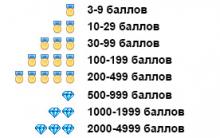




সেপ্টেম্বর ই-ডেলিভারি প্রচারের জন্য প্রচারমূলক কোড ই-ডেলিভারি
গেম অন্ধকূপ শিকারী 5 জন্য কোড
ভারতীয় জাতি: এটা কি?
ফাইনা রানেভস্কায়া ফাইনার হারিয়ে যাওয়া স্মৃতিকথা অবিলম্বে একেতেরিনা গেলটসারের সাথে বন্ধুত্ব করে
জন্ম তারিখ অনুসারে জীবনের সময়সূচী আমার ভবিষ্যত জীবনে কে হব